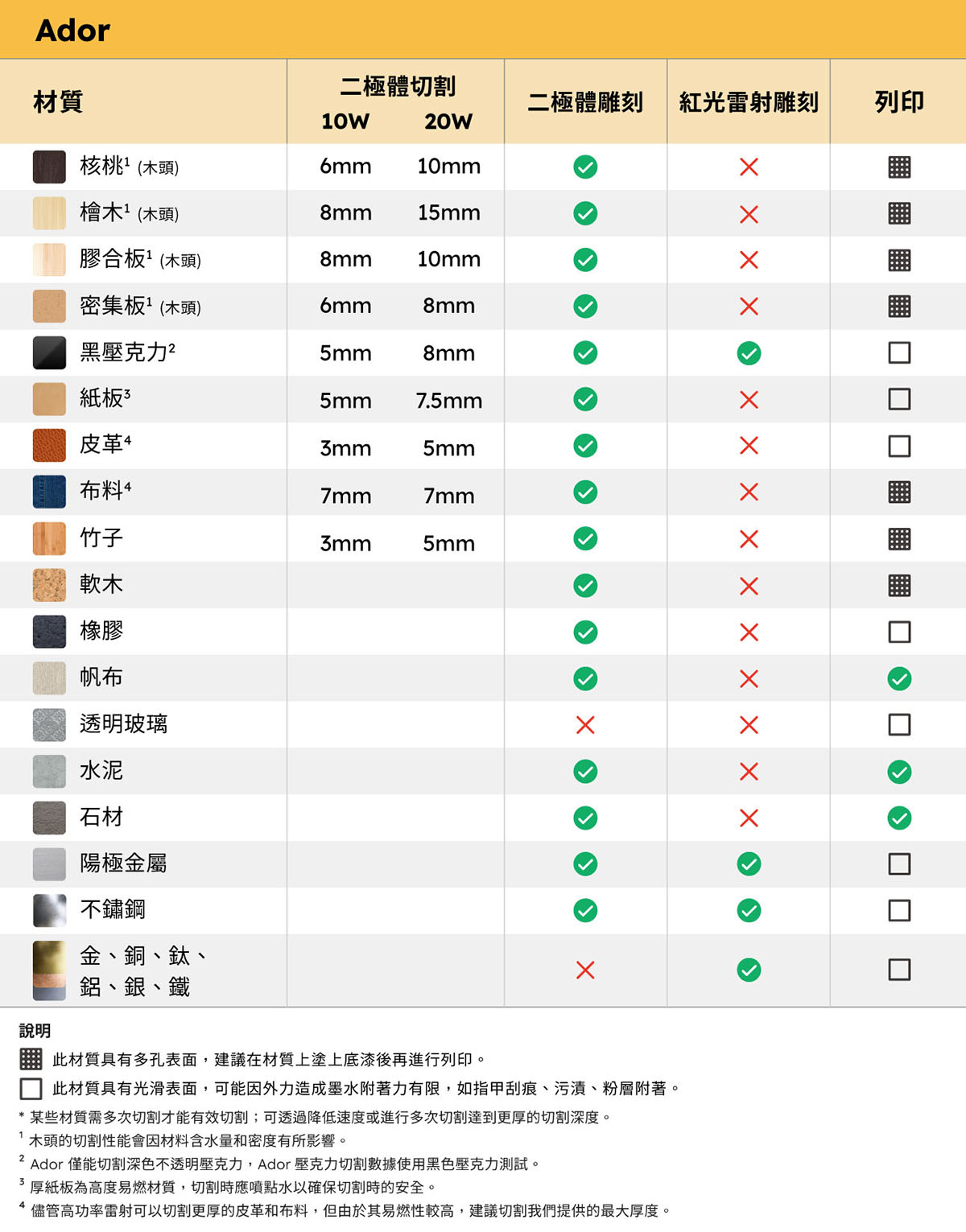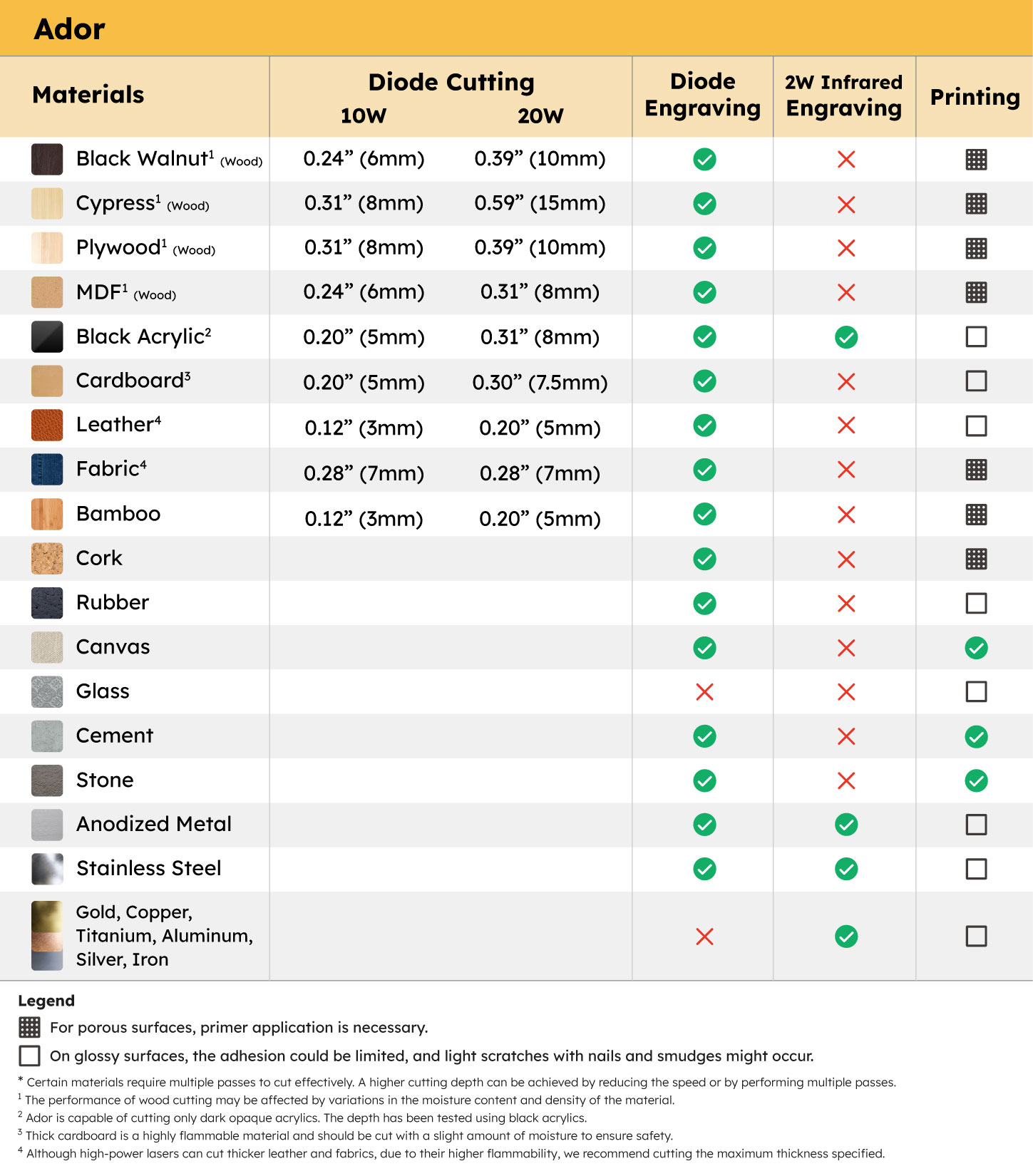文創與客製化商品經過設計師的精美設計過後,遇到的最大難題便是委外代工量產成產品的過程。設計師通常會需要與代工廠商經過多次的校稿與打樣確認,才能達到理想的產出效果;若設計師的訂製需求不大,也有可能會遇到小量代工價格超出預算的情況。在代工的溝通成本以及價格的雙重夾擊之下,設計師在產品製作可能因此無限期延宕。
持續在數位創作工具領域深耕的 FLUX 考量到了文創與客製化商品的需求不只侷限於材質的雕刻與切割,為了使產品有更加生動的呈現,彩色印刷也在文創產品製作中扮演相當重要的角色。為了解決設計師們的打樣以及小型量產需求, FLUX 經過不懈的努力將彩色列印功能加在雷射雕刻機中了!
本期手作分享將帶領大家使用 Ador 一次完成有雕刻、切割以及彩色列印處理的磁鐵作品。你沒看錯!你的手繪插圖也可以成為商品,將創意延伸至各種不同的材質上;在開始前,請跟著我們的腳步做創作前的材料蒐集以及準備吧!
木頭板材種類相當多樣,木材成色也非常多元,由於本期作品需要同時經過 Ador 雕刻、切割以及列印,所以建議使用不易開裂變形的板材如:白俄椴木合板 / 楊木合板 / 新松密集板等。板材厚度方面,為了創造出作品的立體感,我們建議創作者選擇 3mm – 5mm 的板材,太薄的材質可能會降低作品的生動感。
白俄椴木合板成色較淺,適合用來製作需要彩色噴墨列印的作品。椴木呈奶白色,具有精細均勻紋理及模糊的直紋。 木性溫和不易開裂變形,木紋細,易加工,韌性強,經砂磨、染色及拋光能獲得良好的平滑表面。 適合用手工工具加工/雷射加工(雕刻色澤均勻,雷切邊緣不易焦黑且易斷)。
對焦:將材料放置於機器內,將雷射頭移到材料上方後,點擊機器左側對焦按鈕兩下 / 長按機器面板上『AF』直到雷射頭開始作動,雷射頭剛好碰到材料後,會往上回升即完成對焦,每次雕刻前都需確認焦距是否正確。
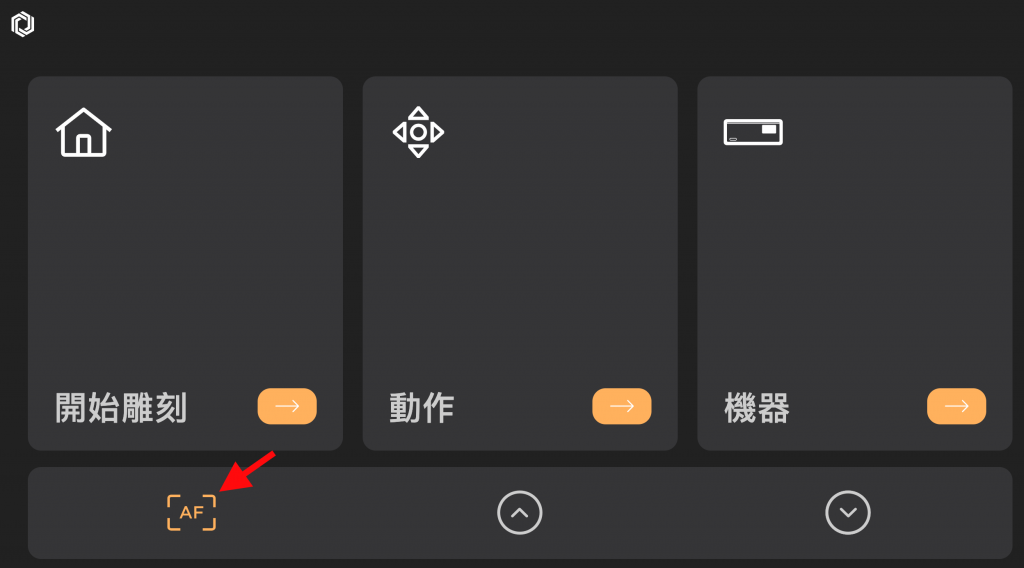
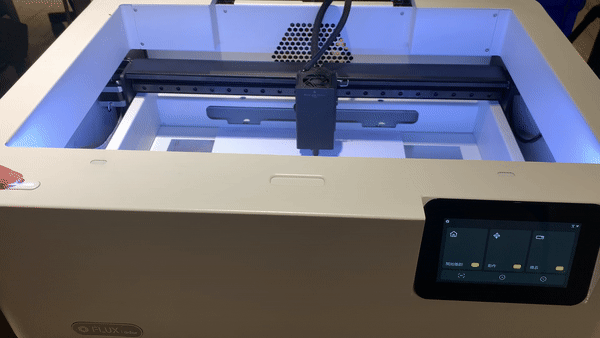
雕刻完成後,緊接著就是本次創作的重頭戲「彩色列印」了!在進行所有設定前,請先將二極體模組拔下,換上列印模組頭。如果你是第一次使用列印模組進行創作,請在創作前進行列印模組相機校正,詳情請參考說明中心教學。相機校正後也別忘了使用對焦塊進行板材對焦喔!